Miért nem látja a daz stúdió
Miért nem látja / horgolja a Daz Studio a tartalmat? Az okok áttekintése és megoldása
A cikk folytatása a Daz Studio számítógépen történő telepítéséről. Megírtam, hogy hogyan lehet megoldani a legnépszerűbb problémát a kezdőknek
Tehát a két leggyakoribb ok, amiért a Daz nem tölt be tartalmat:
- Helytelen telepítési útvonal a könyvtár számára;
- Helytelen / hiányos / hiányosan kicsomagolt tartalom.
Tehát az első ponton. A mappa, amelyben a DAS-tartalom alapértelmezés szerint telepítve található, a "My Daz 3D Library". A program által felkínált szabványos telepítési útvonal a "C: \ Users \ (a neved) \ Documents \ DAZ 3D \ Studio \ My Daz 3D könyvtár"
Ha a program nem látja a fájlokat, a letöltés előtt hibát ad ki "Hiányzó fájlok", és írja le a hiányzó fájl elérési útját.
Három okból nem látja őt:
- Az alapértelmezett elérési utat megváltoztatta a csomag letöltése előtt;
- A fájlokhoz vezető úton orosz betűk;
- A tartalom nem található abban a mappában, amelyben a program keresi.
Ha a tartalom hibás
A másik probléma az, hogy a tartalom betöltött, de görbe vagy teljesen kockák formájában, de hibákat nem állít elő. Ez nem feltétlenül jelenti azt, hogy a tartalom nincs megfelelően betöltve. Néha csak módosítania kell a megjelenítési beállításokat.
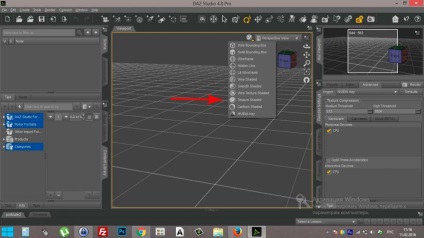
Ismétlem, ha a Daz hibákat jelez, akkor általában azt mutatja, hogy kicsomagolta a fájlokat rossz irányba. A Content mappának (például a Data, a futási idő stb.) Tartalmát ki kell csomagolni a My Daz 3D könyvtárban (amely alapértelmezés szerint megy), vagy a könyvtárként beállított mappához (például a Daz 3D Könyvtár), és semmi más.